桌面上文件图标无法删除怎么办?
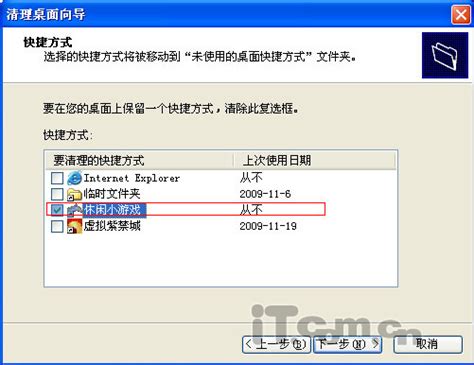
在我们使用电脑的过程中,难免会遇到各种各样的小问题。其中,桌面上的文件图标删不掉就是一个让人头疼不已的难题。无论你是左键点击删除,还是右键选择删除,甚至尝试用键盘上的删除键,那个顽固的图标都像是被强力胶粘在了桌面上,纹丝不动。更糟糕的是,有些图标删除后还会重新出现,简直就像电脑里的“小强”,生命力顽强到让人叹为观止。
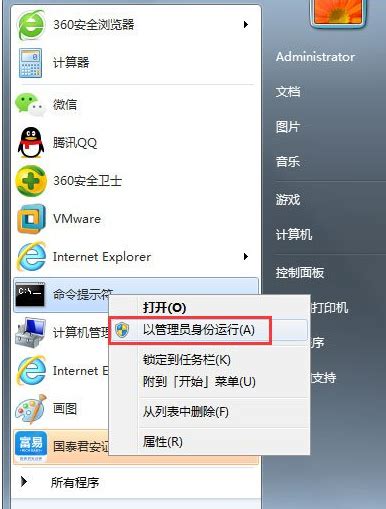
别担心,今天我们就来一起探讨一下这个让人头疼的问题,并为你提供几种简单有效的解决方案。让你从此告别桌面上的“钉子户”,让电脑桌面恢复整洁如初。
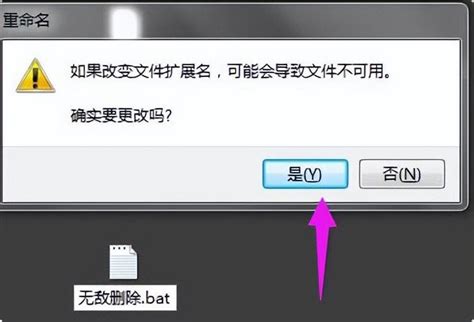
为什么文件图标删不掉?
在解决问题之前,我们首先要了解问题产生的原因。桌面上的文件图标删不掉,可能有以下几个原因:

1. 程序仍在运行:如果某个程序的进程仍在后台运行,那么它的图标可能会因为程序占用而无法删除。
2. 文件被占用:有时候,一些文件可能正在被系统或其他程序使用,导致你无法删除它们。
3. 病毒或恶意软件:病毒或恶意软件可能会创建无法删除的文件或图标,以此来干扰你的电脑使用。
4. 系统错误:系统的一些小错误或漏洞也可能导致文件图标无法删除。
妙招一:结束程序进程
对于仍在运行的程序,我们可以通过结束其进程来删除对应的图标。具体操作如下:
1. 打开任务管理器:你可以通过快捷键Ctrl+Shift+Esc或右键点击任务栏选择“任务管理器”来打开它。
2. 找到程序进程:在任务管理器的“进程”选项卡中,找到你想要删除的图标对应的程序进程。如果不确定是哪个进程,可以根据程序名称或描述来辨别。
3. 结束进程:右键点击该进程,选择“结束任务”。这样,你就可以尝试再次删除桌面上的图标了。
妙招二:解锁占用文件
如果文件被占用,你可以使用资源监视器来解锁它。具体步骤如下:
1. 打开资源监视器:你可以通过快捷键Ctrl+Shift+Esc打开任务管理器,然后在“性能”选项卡下点击“打开资源监视器”。
2. 找到占用文件的进程:在资源监视器的“CPU”选项卡下,点击“关联的句柄”搜索框。然后,输入你想要删除的文件名(不包括扩展名)。系统会列出所有占用该文件的进程。
3. 结束进程:右键点击占用文件的进程,选择“结束进程”。注意,这可能会关闭与该进程相关的其他程序或窗口。但如果你只是想删除某个文件,这通常是可以接受的。
妙招三:使用命令行删除
有时候,即使通过常规方法无法删除文件,你也可以尝试使用命令行来删除它。这通常适用于那些因为权限问题或系统错误而无法删除的文件。
1. 打开命令提示符:你可以通过快捷键Win+R打开运行窗口,输入cmd并按回车来打开命令提示符。或者,你也可以在开始菜单中搜索“cmd”来找到它。
2. 使用del命令:在命令提示符窗口中,输入你想要删除的文件路径和名称(包括扩展名),然后按下回车。例如,如果你的文件位于桌面上,并且名称为“test.txt”,你可以输入`del C:\Users\你的用户名\Desktop\test.txt`并按下回车。
3. 使用rd命令(针对文件夹):如果你想要删除的是一个文件夹,你可以使用rd命令。但请注意,rd命令只能删除空文件夹。如果文件夹中有文件,你需要先删除这些文件,然后再使用rd命令删除文件夹。例如,`rd /s /q C:\Users\你的用户名\Desktop\testfolder`(/s表示删除文件夹及其所有子文件夹和文件,/q表示静默模式,不会提示确认)。
妙招四:检查并清除病毒或恶意软件
如果你的电脑感染了病毒或恶意软件,那么这些恶意程序可能会创建无法删除的文件或图标。为了解决这个问题,你需要运行一个可靠的杀毒软件来对电脑进行全面扫描和清除。
1. 选择杀毒软件:市面上有很多优秀的杀毒软件可供选择,如360安全卫士、腾讯电脑管家等。你可以根据自己的喜好和需求来选择一款合适的杀毒软件。
2. 运行全面扫描:打开你选择的杀毒软件,并选择“全面扫描”或类似的选项来对电脑进行彻底检查。在扫描过程中,杀毒软件会自动检测并清除任何潜在的病毒或恶意软件。
3. 重启电脑:完成扫描和清除后,建议重启电脑以确保所有更改都已生效。然后,你可以尝试再次删除桌面上的图标。
妙招五:修复系统错误
如果以上方法都无法解决问题,那么可能是系统本身存在一些错误或漏洞。为了修复这些错误,你可以尝试使用系统自带的修复工具或第三方系统优化软件。
1. 使用系统文件检查器:你可以通过运行sfc /scannow命令来检查并修复系统文件。在命令提示符窗口中输入该命令并按回车即可。系统会自动检查并修复任何损坏或丢失的系统文件。
2. 使用第三方系统优化软件:除了系统自带的修复工具外,你还可以使用第三方系统优化软件来检测和修复系统错误。这些软件通常提供了全面的系统诊断和优化功能,可以帮助你轻松解决各种系统问题。
结语
桌面上的文件图标删不掉确实是一个让人头疼的问题,但只要我们了解了问题的原因并掌握了正确的解决方法,就可以轻松应对这个难题。希望以上提供的妙招能够帮助你成功删除那些顽固的图标,让你的电脑桌面恢复整洁和美观。
当然,为了避免类似问题的再次发生,我们也应该养成良好的电脑使用习惯。比如,定期清理桌面上的文件、不随意安装来历不明的软件、及时更新系统和杀毒软件等。这样不仅可以提高电脑的运行效率,还可以有效防止病毒和恶意软件的入侵。让我们一起努力,让电脑成为我们工作和生活中的得力助手吧!
- 上一篇: 轻松掌握:MP3剪切工具的高效使用方法
- 下一篇: 轻松学会:Q币充值全攻略
新锐游戏抢先玩
游戏攻略帮助你
更多+-
04/27
-
04/27
-
04/27
-
04/27
-
04/27









